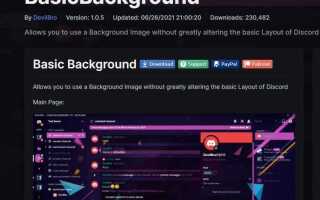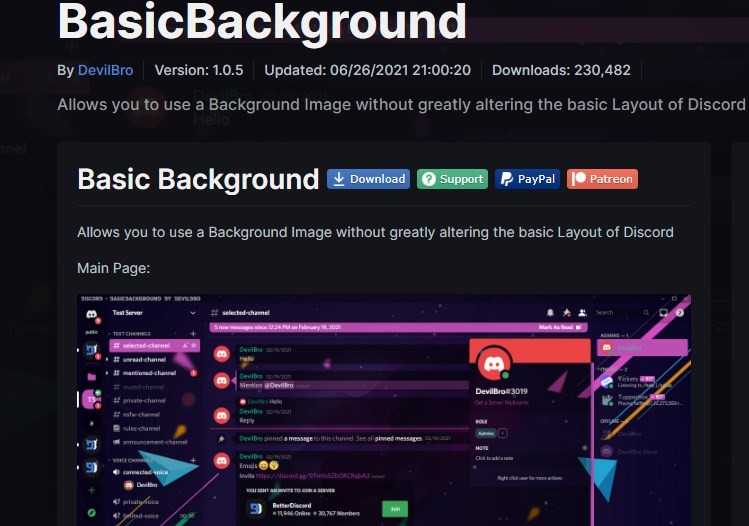
Стандартный интерфейс Discord не предоставляет гибких возможностей для кастомизации внешнего вида. Однако с помощью кастомного CSS можно изменить практически каждый элемент интерфейса: фон, цвета сообщений, прозрачность окон, анимации и даже положение блоков. Для этого потребуется сторонний клиент с поддержкой пользовательских стилей, например BetterDiscord.
После установки BetterDiscord в директорию %AppData%/BetterDiscord/themes можно добавить файл с расширением .theme.css. Структура такого файла включает не только CSS-код, но и метаинформацию, оформленную в виде многострочного комментария. В этом блоке указываются название темы, автор, версия и ссылка на обновления. Без этого блока Discord просто не распознает тему.
Для активации темы в интерфейсе BetterDiscord нужно перейти в раздел Settings → Themes и включить нужную тему с помощью переключателя. При изменении файла темы в реальном времени применяется обновлённый стиль, без необходимости перезапуска клиента. Это удобно для отладки и точной настройки визуальных элементов.
Безопасность – критичный аспект при использовании кастомных тем. Никогда не устанавливайте CSS-файлы из непроверенных источников. Вредоносный код может внедряться в пользовательские скрипты, особенно если тема использует JavaScript через CustomCSS + JS плагины. Используйте только проверенные репозитории, такие как BetterDiscordLibrary или GitHub разработчиков, заслуживших доверие сообщества.
Что нужно установить для изменения стиля Discord

Для кастомизации внешнего вида Discord с помощью CSS необходимо установить модифицированную версию клиента. Наиболее популярное решение – BetterDiscord. Это расширение предоставляет поддержку пользовательских тем и плагинов.
Скачивание BetterDiscord осуществляется с официального репозитория на GitHub: https://github.com/BetterDiscord/Installer. Установка производится через исполняемый файл, который автоматически интегрирует модификацию в установленный Discord-клиент.
После установки BetterDiscord в папке %appdata%/BetterDiscord/themes появляется директория для размещения CSS-файлов. Сюда необходимо помещать загруженные или созданные вручную темы в формате .theme.css.
Для предварительного просмотра и активации темы используется встроенный менеджер тем в настройках Discord, который появляется только после установки BetterDiscord. Дополнительные темы можно найти на официальной библиотеке: https://betterdiscord.app/themes.
Рекомендуется установить текстовый редактор с подсветкой синтаксиса CSS, например Visual Studio Code, для удобного редактирования тем. Также полезно установить плагин Live Preview, чтобы видеть изменения в реальном времени.
Где найти и скачать пользовательские CSS-темы для Discord
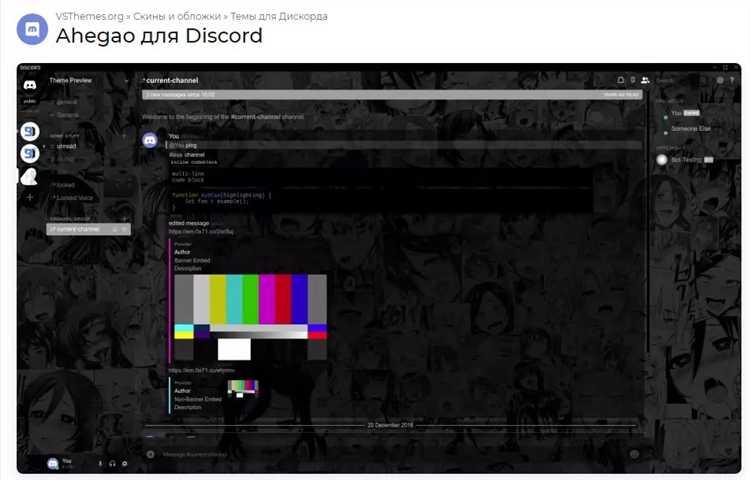
Наиболее популярный источник пользовательских тем – платформа BetterDiscord. Темы размещаются на официальном сайте betterdiscord.app/themes. Каждая тема представлена с кратким описанием, предпросмотром и кнопкой скачивания. Формат файлов – .theme.css.
Рекомендуется обращать внимание на дату последнего обновления и количество установок. Актуальные темы, регулярно поддерживаемые авторами, лучше совместимы с последними версиями Discord.
На GitHub можно найти уникальные темы, которые не публикуются на официальных площадках. Используйте поиск по запросу discord theme с фильтром по языку CSS. Проверяйте репутацию разработчика и активность в репозитории.
На форумах и в Discord-серверах, посвящённых кастомизации интерфейса, часто публикуются эксклюзивные темы. Один из примеров – сервер «Theme Devs», где разработчики выкладывают предварительные версии и делятся ссылками на GitHub или прямыми загрузками.
Избегайте непроверенных сайтов с неизвестной репутацией – темы могут содержать вредоносный код. Всегда открывайте CSS-файл в текстовом редакторе перед установкой, чтобы проверить наличие подозрительных скриптов.
Как настроить BetterDiscord для применения кастомного CSS
Установите BetterDiscord с официального сайта betterdiscord.app, выбрав установку для уже установленного Discord-клиента. После завершения установки перезапустите Discord.
Откройте настройки пользователя, перейдите в раздел «Темы» в блоке BetterDiscord. Нажмите «Открыть папку тем» – это директория, где хранятся все .theme-файлы. Для применения кастомного CSS создайте новый файл с расширением .theme.css.
В начале файла пропишите метаинформацию в формате комментария, например:
/*
* @name МояТема
* @author Имя
* @version 1.0
* @description Кастомный CSS для Discord
*/Ниже добавьте свой CSS-код. Пример: изменить фон на тёмный:
body {
background-color: #1e1e1e !important;
}Сохраните файл и вернитесь в Discord. В разделе «Темы» отобразится новая тема. Активируйте её переключателем справа от названия.
Изменения вступают в силу моментально. Чтобы обновить CSS, отредактируйте файл и перезагрузите тему кнопкой «Reload» в списке тем.
Не вставляйте CSS напрямую в Discord – используйте только .theme.css через BetterDiscord для корректной работы.
Как вручную отредактировать CSS-файл темы
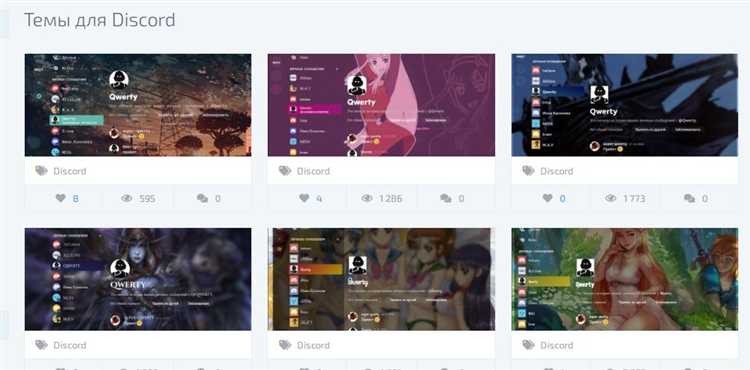
Открой файл темы с расширением .theme.css в любом текстовом редакторе, например, в Visual Studio Code или Notepad++. Не используйте Word или стандартный Блокнот, так как они могут нарушить форматировку.
Найди блоки с селекторами Discord-интерфейса. Например, селектор .container-1oeRFJ отвечает за главный контейнер чата. Чтобы изменить фон, добавь правило: background-color: #1e1e2f;.
Изменить шрифт можно через селектор * или body: добавь font-family: 'Segoe UI', sans-serif;. Для изменения цвета текста в сообщениях используй .messageContent-2qWWxC: color: #ffffff;.
Сохраняй файл в кодировке UTF-8 без BOM. После изменений перезапусти Discord, если используешь BetterDiscord, или обнови тему в разделе «Темы».
Не удаляй и не редактируй мета-блок с информацией о теме (комментарий в начале файла между /* и */), иначе она может не отобразиться в интерфейсе.
Проверяй консоль разработчика (Ctrl+Shift+I), если изменения не применяются – возможны ошибки в селекторах или синтаксисе.
Какие селекторы отвечают за внешний вид основных элементов интерфейса
При создании пользовательской темы для Discord через CSS важно точно знать, какие селекторы управляют ключевыми элементами интерфейса. Ниже представлены основные селекторы и их назначение:
.container-1r6BKw |
Главный контейнер чата. Отвечает за общий фон, отступы и структуру содержимого внутри окна чата. |
.sidebar-1tnWFu |
Боковая панель с серверами. Настройка фона, отступов, эффектов наведения и формы иконок серверов. |
.chat-2ZfjoI |
Область сообщений. Используется для изменения фона, скроллбара, отступов между сообщениями и их выравнивания. |
.message-2CShn3 |
Каждое отдельное сообщение. Через этот селектор можно изменить фон, границы, шрифт и отступы сообщений. |
.username-1A8OIy |
Отображаемое имя пользователя в чате. Можно изменить цвет, шрифт, жирность и эффекты при наведении. |
.timestamp-3ZCmNB |
Метки времени в сообщениях. Полезно для изменения размера, цвета и положения времени относительно текста. |
.searchBar-3TnChZ |
Поле поиска. Настраивается внешний вид строки поиска, фон и поведение при фокусе. |
.title-31SJ6t |
Название текущего канала. Можно изменить размер шрифта, цвет, расположение и фон. |
.membersWrap-3NUR2t |
Список участников. Позволяет изменить стиль отображения пользователей, фон и разделители. |
.typing-2GQL18 |
Индикация печатающих пользователей. Управляет цветом и анимацией индикатора. |
При использовании этих селекторов важно учитывать возможные обновления классов Discord. Рекомендуется применять DevTools браузера для актуального анализа DOM-структуры и идентификации точных классов в момент настройки.
Как подключить локальный CSS-файл в настройках BetterDiscord
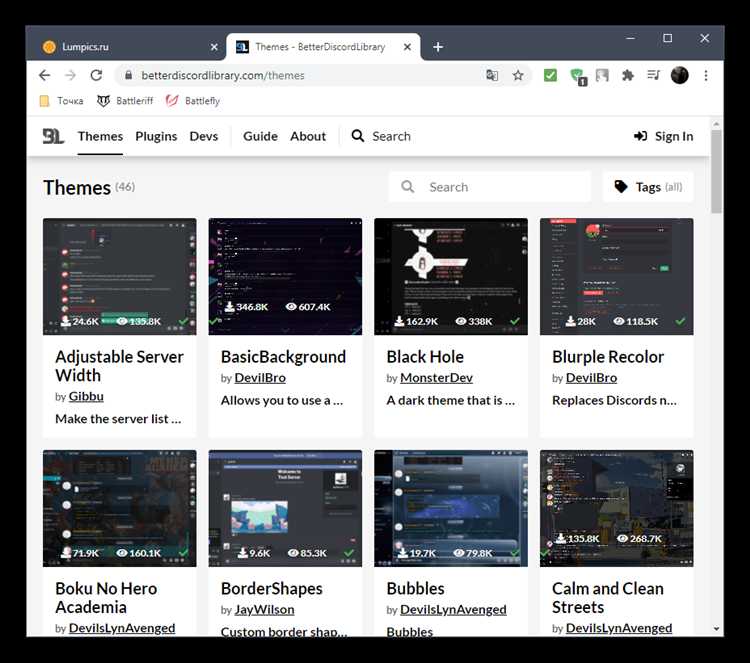
Чтобы подключить локальный CSS-файл в BetterDiscord, следуйте этим шагам:
1. Откройте настройки BetterDiscord, кликнув по иконке шестеренки в правом нижнем углу Discord.
2. В меню настроек перейдите в раздел BetterDiscord и выберите Темы.
3. В верхней части окна с темами нажмите кнопку Открыть папку тем. Это откроет папку на вашем компьютере, где хранятся все установленные темы.
4. В этой папке создайте новый файл с расширением .css или выберите уже существующий. Если вы хотите использовать свой локальный CSS-файл, просто скопируйте его в эту папку.
5. Вернитесь в Discord и нажмите кнопку Обновить в настройках BetterDiscord. Это перезагрузит интерфейс и загрузит ваш новый или обновленный файл.
6. Если тема не применяется автоматически, убедитесь, что ваш CSS-файл активирован в списке установленных тем. Для этого в настройках BetterDiscord проверьте, что напротив нужной темы стоит галочка.
7. Чтобы отключить тему или изменить её, вернитесь в настройки BetterDiscord и выберите другую тему или отключите текущую.
Таким образом, подключить локальный CSS-файл в BetterDiscord просто. Главное – убедиться, что файл корректно размещен в нужной папке и активирован в настройках программы.
Как обновить или заменить тему без потери изменений
Чтобы обновить или заменить тему в Discord, не теряя ранее внесенных изменений, следует соблюдать несколько важных шагов. Эти действия помогут избежать ошибок и сохранат настройки.
- Сохранение текущих изменений – прежде чем обновить тему, всегда делайте резервную копию вашего CSS-файла. Это позволит быстро восстановить предыдущие настройки в случае ошибок.
- Использование версии CSS-файла – если вы хотите обновить тему, но не потерять изменения, создайте отдельную версию кастомного CSS. Это позволит вам внедрять новые элементы без полного перезаписывания настроек.
- Обновление темы по частям – если обновление затрагивает крупные изменения в дизайне, можно сначала применить новые стили на меньших элементах. Это поможет избежать сбоя в работе интерфейса.
- Проверка совместимости – перед заменой темы убедитесь, что новая версия CSS совместима с текущими настройками. Некоторые обновления могут повлиять на структуру классов, что приведет к непредсказуемому поведению интерфейса.
- Использование инструментов для тестирования – перед окончательным применением изменений используйте DevTools в Discord для предварительного просмотра и тестирования CSS. Это поможет обнаружить возможные ошибки до того, как изменения будут применены окончательно.
- Частичное обновление – если не все изменения требуются, обновите только те части CSS, которые действительно нуждаются в улучшении. Это минимизирует риск потери ранее внесенных настроек.
После замены или обновления темы, регулярно проверяйте работу интерфейса, чтобы убедиться, что все изменения применились корректно, и старые стили не перекрыли новые.
Что делать, если тема вызывает ошибки или конфликтует с другими модами
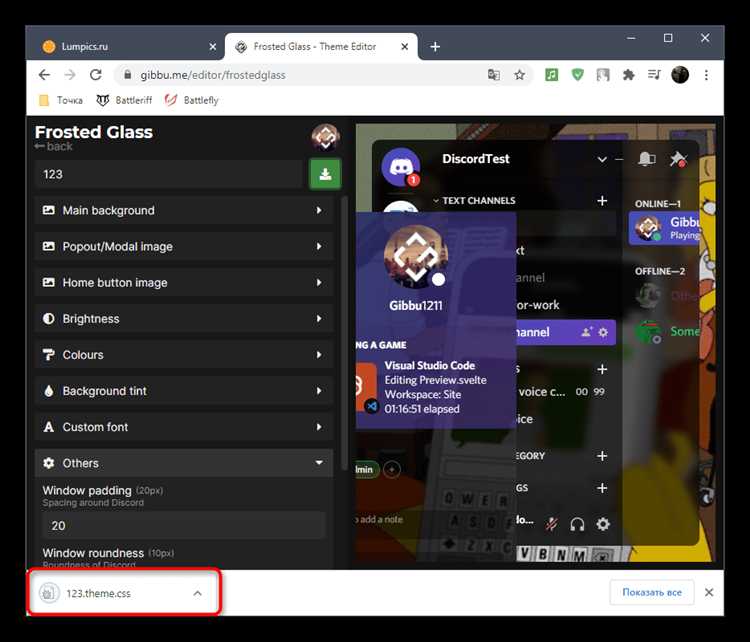
При установке пользовательской темы в Discord через CSS могут возникнуть ошибки или конфликты с другими модами. Чтобы эффективно решать эти проблемы, следуйте следующим шагам:
- Проверка консоли разработчика. Откройте консоль разработчика (F12 или Ctrl+Shift+I) и посмотрите на сообщения об ошибках. Это поможет вам выявить, какие именно стили или элементы вызывают проблему.
- Отключение модов по очереди. Чтобы понять, какой мод конфликтует с темой, отключите их один за другим и проверяйте результат. Это поможет локализовать проблему.
- Использование правильных версий модов. Некоторые темы могут не работать корректно с определенными версиями модов, такими как BetterDiscord или Powercord. Убедитесь, что используемая версия мода совместима с вашей темой.
- Обновление темы и модов. Иногда проблема решается после обновления как темы, так и модов до последних версий. Разработчики часто исправляют совместимость в новых обновлениях.
- Проверка на пересечение классов. Если темы или моды используют одинаковые CSS-классы, может возникнуть конфликт. Используйте более уникальные классы или создайте специальные селекторы для вашей темы.
- Использование изоляции стилей. Если проблема с конфликтами касается конкретных элементов, оберните стили в уникальные контейнеры, чтобы избежать их воздействия на другие части интерфейса.
- Использование fallback стилей. Включение fallback стилей для некоторых свойств, таких как шрифты или цвета, может предотвратить ошибки, если основная тема не применена корректно.
Если после всех этих шагов проблема не решена, обратитесь к сообществам, таким как форумы или Discord-серверы, где пользователи обсуждают настройку тем и модов. Возможно, кто-то уже сталкивался с аналогичной ситуацией и нашел решение.
Вопрос-ответ:
Как установить пользовательскую тему в Discord с помощью CSS?
Для установки пользовательской темы в Discord через CSS, нужно использовать приложение BetterDiscord, которое позволяет добавлять кастомные стили. Сначала скачайте и установите BetterDiscord с официального сайта. После этого в настройках Discord будет доступна возможность использовать CSS-код для изменения интерфейса. Создайте файл стилей в папке «Themes», затем напишите или найдите готовый CSS код и активируйте его через настройки BetterDiscord.
Где найти CSS код для пользовательской темы Discord?
Есть несколько источников для поиска готовых CSS кодов для Discord. На форумах и в сообществах, таких как Reddit или Discord-подобные ресурсы, пользователи часто делятся своими темами. Также можно найти множество стилей на GitHub, где разработчики выкладывают свои работы. Если вы хотите создать свою тему, можно найти инструкции по написанию CSS кода для Discord и адаптировать его под собственные предпочтения.
Можно ли изменить все элементы интерфейса Discord с помощью CSS?
Да, с помощью CSS можно изменить большинство визуальных элементов Discord, таких как цветовые схемы, шрифты, кнопки, фоны и другие части интерфейса. Однако стоит помнить, что некоторые элементы могут быть защищены или ограничены в изменении, так как Discord время от времени обновляет интерфейс, что может повлиять на работу кастомных тем. В таких случаях может понадобиться обновление CSS-кода, чтобы сохранить совместимость с новой версией Discord.
Какие риски существуют при установке пользовательских тем через CSS в Discord?
Основной риск при установке пользовательских тем через CSS — это возможность нарушения работы Discord из-за некорректного или несовместимого кода. Это может привести к сбоям в интерфейсе или даже нарушению функциональности приложения. Также стоит помнить о безопасности, так как использование сторонних приложений, таких как BetterDiscord, может представлять угрозу для данных, если источники сомнительные. Важно скачивать только проверенные темы и избегать кода от ненадежных авторов.
Как вернуть стандартную тему в Discord после установки пользовательской?
Для возврата к стандартной теме в Discord нужно просто отключить или удалить пользовательскую тему через настройки BetterDiscord. Отключить тему можно в разделе настроек BetterDiscord, где активирована тема, или же удалить файл CSS из папки «Themes». После этого Discord вернется к своему стандартному виду.